
 |
Tự động xóa dữ liệu riêng tư khi đóng trình duyệt
1 Attachment(s)
Các trình duyệt web thường lưu dữ liệu riêng tư của bạn - lịch sử, cookie, tìm kiếm, tải về
và chỉ xóa khi bạn yêu cầu. Nếu liên tục phải xóa dữ liệu riêng tư, bạn nên để trình duyệt tự động xóa.
Lưu ý rằng, nếu thiết lập để tự động xóa các tập tin cookie khi trình duyệt đóng, bạn sẽ phải đăng nhập vào các website (mà bạn sử dụng) mỗi khi mở trình duyệt. Xóa các tập tin cache sẽ khiến website nạp chậm hơn sau khi khởi động lại trình duyệt. Google Chrome: Không tích hợp khả năng tự động xóa tất cả dữ liệu riêng tư khi bạn đóng trình duyệt lại. Tuy nhiên, bạn có thể làm Chrome tự động xóa các cookie khi thoát (exit), hay sử dụng phần mở rộng (extension) để nó tự động xóa mọi thứ. Để bắt đầu, mở màn hình Settings (Cài đặt) từ menu của Chrome. 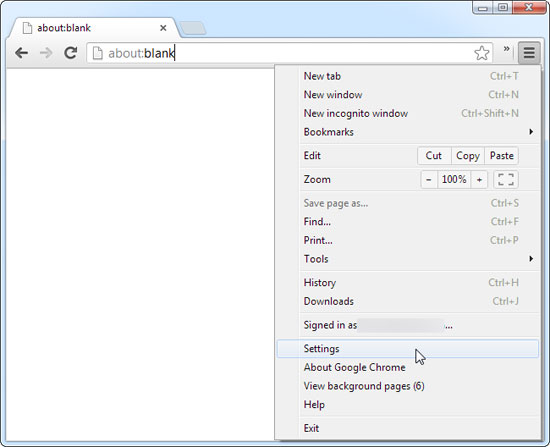 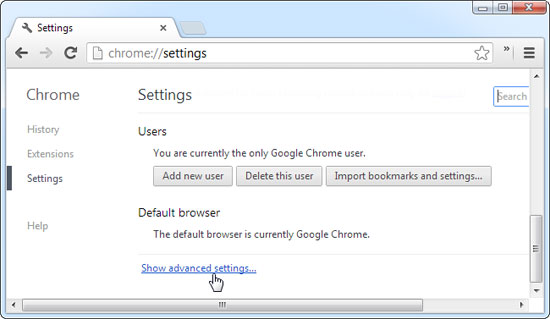  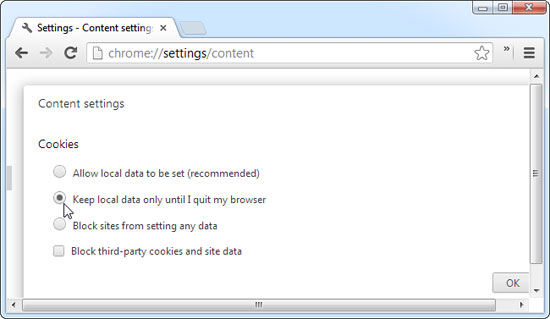 Sau khi cài đặt, nhấn vào nút Click&Clean trên thanh công cụ trình duyệt > chọn Options. <img title="Nhấn vào nút Click&Clean trên thanh công cụ trình duyệt > chọn Options." src="http://www.quantrimang.com. vn/photos/image/072013/23/trinhduyet-5.jpg" alt="Tự động xóa dữ liệu riêng tư khi đóng trình duyệt" height="449" width="550"> Tích vào hộp kiểm Delete private data when Chrome closes trong phần Extra. Sử dụng các tùy chọn trong cửa sổ này, bạn có thể kiểm soát những loại dữ liệu sẽ được tự động xóa.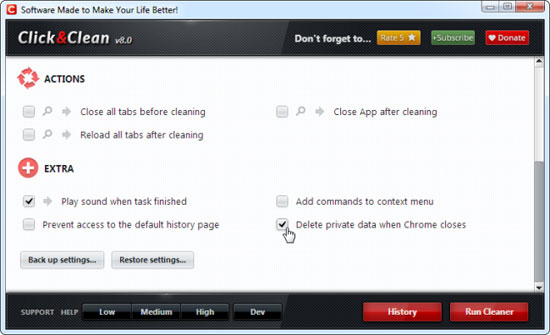 </td></tr><tr><td class="tacgia" colspan="5"> </td></tr></tbody></table> |
Mozilla Firefox:
Nó tích hợp khả năng xóa tất cả dữ liệu riêng tư khi bạn đóng trình duyệt lại mà không cần phần mở rộng nào cả. Để bắt đầu, hãy mở menu Firefox > chọn Options (Tùy chọn). 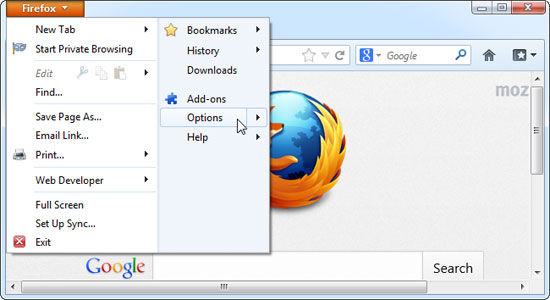 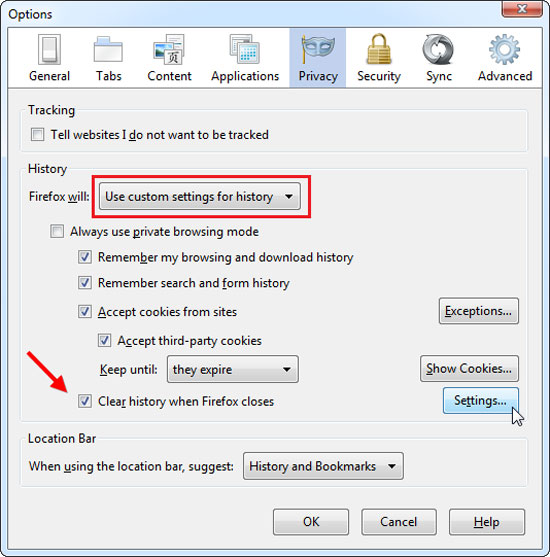 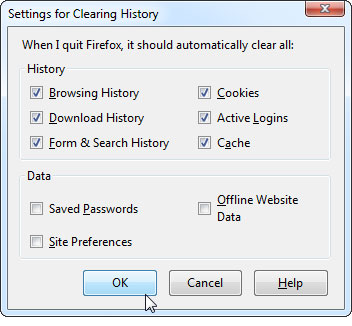 Trình duyệt này cũng tích hợp khả năng xóa tất cả dữ liệu riêng tư khi bạn đóng trình duyệt lại. Nhấp vào biểu tượng bánh răng > chọn Internet options (hoặc từ menu Tools > chọn Internet options) để bắt đầu. <img title="Nhấp vào biểu tượng bánh răng > chọn Internet options" src="http://www.quantrimang.com. vn/photos/image/072013/23/trinhduyet-10.jpg" alt="Tự động xóa dữ liệu riêng tư khi đóng trình duyệt" height="287" width="550"> Trên tab General, tích vào hộp kiểm Delete browsing history on exit.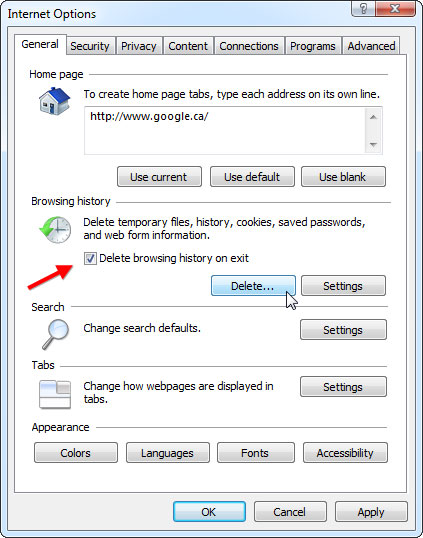 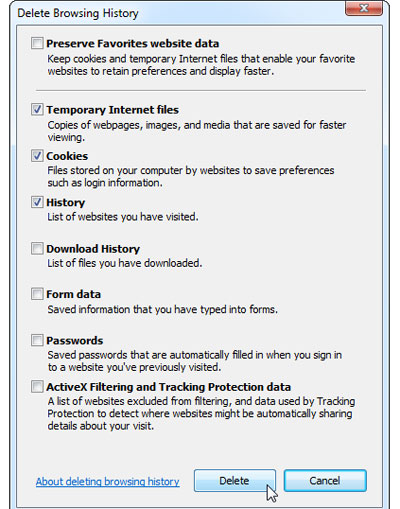 Opera không tích hợp khả năng xóa tất cả dữ liệu riêng tư khi bạn đóng trình duyệt lại. Tuy nhiên, bạn có thể làm cho Opera tự động xóa các cookie và tập tin cache, cũng như ngăn Opera lưu lịch sử duyệt web của mình. Để bắt đầu, mở menu Opera > chọn Settings > chọn Preferences. <img title="Mở menu Opera > chọn Settings > chọn Preferences." src="http://www.quantrimang.com. vn/photos/image/072013/23/trinhduyet-13.jpg" alt="Tự động xóa dữ liệu riêng tư khi đóng trình duyệt" height="385" width="550"> Trên tab Advanced, chọn Cookies > tích vào hộp kiểm Delete new cookies when exiting Opera. Opera sẽ xóa bất kì cookie mới nào mỗi khi bạn đóng nó lại.Lưu ý rằng, điều này sẽ không xóa những cookie cũ đã có trong Opera. Để xóa chúng, hãy sử dụng công cụ Delete Private Data của Opera hoặc nhấp vào nút Manage Cookies. 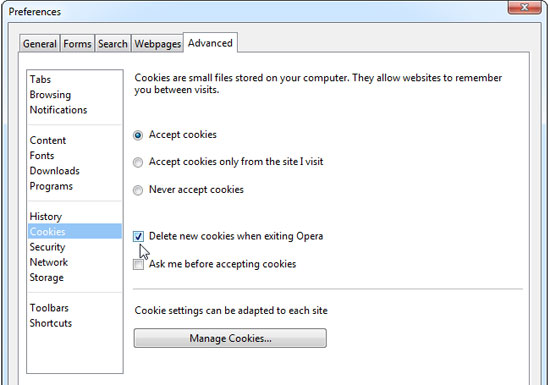 <img title="Chọn phần History > tích vào hộp kiểm Empty on exit" src="http://www.quantrimang.com. vn/photos/image/072013/23/trinhduyet-15.jpg" alt="Tự động xóa dữ liệu riêng tư khi đóng trình duyệt" height="442" width="550"> Để xóa tất cả dữ liệu riêng tư của mình trong Opera, bạn sẽ phải sử dụng tính năng Delete Private Data bằng tay hoặc sử dụng chế độ duyệt web riêng tư, khi truy cập những website mà bạn không muốn xuất hiện trong lịch sử duyệt web của mình.<table border="0" cellpadding="0" cellspacing="0" width="100%"><tbody> <tr><td colspan="5" align="right"> </td></tr><tr><td class="tacgia" colspan="5"> Theo XHTT</td></tr></tbody></table> |
| All times are GMT. The time now is 01:11. |
VietBF - Vietnamese Best Forum Copyright ©2005 - 2025
User Alert System provided by
Advanced User Tagging (Pro) -
vBulletin Mods & Addons Copyright © 2025 DragonByte Technologies Ltd.